抖音(TikTok)作為全球最受歡迎的短影音平台,其爆炸性的成長與使用者高度的參與度,很大一部分歸功於其豐富多樣、易於上手的影片特效。無論你是剛加入抖音的新手,還是渴望讓影片更上一層樓的內容創作者,「抖音特效怎麼弄」絕對是你在創作過程中會不斷探索的核心問題。
這篇文章將深入淺出地為您揭秘抖音特效的奧秘,從最基礎的內建特效使用教學,到進階的應用技巧,再到常見問題的解答,手把手帶您掌握所有訣竅,讓您的抖音影片瞬間質感爆棚,吸引眾人目光!
抖音特效怎麼弄?輕鬆上手內建特效功能
抖音的特效功能主要分為兩大類:錄影前特效(拍攝道具)和錄影後特效(編輯工具)。掌握這兩大類的使用方法,是您創作引人入勝影片的第一步。
錄影前特效:拍攝當下的魔法
這些特效是在您按下錄影鍵之前就能預覽並套用的,它們通常是即時的濾鏡、美顏、貼紙或互動式道具。
開啟抖音App並進入拍攝介面
點擊主頁面下方的「+」按鈕,進入影片拍攝模式。
尋找「特效」按鈕
在拍攝介面中,您會在錄影按鈕的左側或右側看到一個標示為「特效」的圖標(通常是一個笑臉或星星符號)。點擊它,特效選單就會彈出。
瀏覽並選擇特效
特效選單通常會分為幾個類別,例如:
熱門:顯示當前最受歡迎、最多人使用的特效,是跟隨潮流的最佳選擇。
新奇:包含一些創新、搞怪或特別的特效,適合喜歡嘗試新鮮感的創作者。
美顏/濾鏡:提供多種美白、磨皮、大眼瘦臉等美顏功能,以及各種風格的色彩濾鏡,讓您的臉部或畫面更具美感。
互動/道具:這些特效通常需要臉部或身體的動作來觸發,例如AR貼紙、變臉、虛擬道具等,極具趣味性。
遊戲:一些結合小遊戲互動的特效,增加影片的娛樂性。
節慶/主題:根據時事、節日(如聖誕節、新年)或特定主題推出的限定特效。
您可以滑動瀏覽不同類別,並點擊任何特效進行即時預覽。預覽時,特效會立即套用到您的畫面中。
套用特效並開始錄影
找到喜歡的特效後,點擊它即可套用。此時,您就可以按下錄影按鈕開始拍攝影片。部分特效可能需要您輕觸螢幕、眨眼或做出特定動作才能觸發,請留意特效介面的提示。
錄影後特效:剪輯編輯的巧思
這些特效是在您完成影片錄製後,進入編輯介面才能添加或調整的。它們能讓您的影片更具故事性、節奏感和專業度。
完成錄影並進入編輯介面
拍攝完一段或多段影片後,點擊右下角的「✔」或「下一步」按鈕,您將進入影片編輯頁面。
尋找「特效」選項
在編輯介面下方,通常會有一排工具選項,其中一個就是「特效」(或類似標示,如「魔法棒」圖標)。點擊它,會彈出可供選擇的後製特效類型。
主要的後製特效類型
畫面特效:
這類特效可以直接應用於影片畫面的某個時段,例如「閃爍」、「抖動」、「分屏」、「時間倒流」、「模糊」等。您可以拖動時間軸,選擇特效應用的起始和結束時間,甚至可以疊加多個特效在不同時段。長按特效圖標即可應用,拖動兩端調整應用範圍。
音效:
除了背景音樂,抖音還提供豐富的音效庫,如「掌聲」、「笑聲」、「動物叫聲」等,能為影片增加趣味性和真實感。
文字:
為影片添加文字標題、字幕、跑馬燈等,支援多種字體、顏色、動畫效果,還能設置文字出現時間和消失時間。
貼紙:
與錄影前道具類似,但此處的貼紙可以自由縮放、移動,甚至可以追蹤畫面中的特定物體,如表情包、指示箭頭等。
轉場:
當您拍攝多段影片時,轉場特效能讓各段影片之間的過渡更加流暢和富有創意,例如「淡入淡出」、「滑動」、「溶解」、「翻頁」等。
濾鏡:
與拍攝前濾鏡不同,這裡的濾鏡可以應用於整段影片,並且可以在發布前進行更精細的調整,包括亮度、對比度、飽和度等。
預覽與調整
每次添加特效後,請務必播放影片預覽效果。如果不滿意,您可以點擊「撤銷」按鈕(通常是箭頭形狀)或長按已套用的特效進行刪除或調整。
完成編輯並發布
所有特效都調整滿意後,點擊「下一步」進入發布頁面,填寫影片標題、選擇封面、添加話題標籤等,然後點擊「發布」即可。
掌握特效使用技巧:讓你的影片脫穎而出
光知道「抖音特效怎麼弄」還不夠,如何巧妙地運用這些特效,讓你的影片在眾多內容中脫穎而出,才是成為抖音達人的關鍵。
1. 貼合主題與情境
特效並非越多越好,最重要的是與影片內容相輔相成。例如,拍攝美食影片可以選擇「食物濾鏡」或「光暈」特效;拍攝搞笑內容則可選擇「變聲」或「誇張表情」特效。
2. 疊加使用,創造層次感
抖音允許在一定程度上疊加使用特效。例如,您可以先套用一個美顏濾鏡,再疊加一個互動AR道具,最後在後製時加入文字動畫和畫面特效。這種多層次的組合能讓影片內容更加豐富有趣。
3. 善用「熱門」與「趨勢」特效
抖音的「熱門」特效反映了當前最流行的元素。經常關注並嘗試這些熱門特效,不僅能讓您的影片更具時效性,也能增加被推薦的機會。
4. 創造獨特風格
雖然跟隨熱門很重要,但長期發展需要獨特的個人風格。嘗試將不同的特效組合出新意,或者發掘一些較少人使用的冷門特效,創造出屬於您的視覺標誌。
5. 視覺與聽覺的協調
抖音影片的成功離不開音樂。選擇與特效氛圍相符的音樂,並將特效的出現時間與音樂節奏同步,能極大提升影片的觀看體驗。
6. 簡單就是美
對於新手而言,一開始不必追求複雜的特效堆疊。從一兩個簡單、有效的特效開始練習,逐漸掌握它們的應用時機和效果,再循序漸進地嘗試更多元的組合。
抖音進階特效玩法:探索更多可能性
當您熟悉了基礎的抖音特效操作後,可以嘗試一些進階玩法,讓您的影片展現更多創意和專業度。
1. 多段拍攝與特效結合
抖音允許您分段錄製影片。在每段影片拍攝時,您可以套用不同的錄影前特效;在後製時,再利用轉場特效將這些片段無縫銜接,創造出豐富的敘事效果。
例如:第一段使用「慢動作」+「懷舊濾鏡」營造氛圍,第二段使用「快動作」+「活力特效」展現熱鬧,最後用「閃爍轉場」連接。
2. 速度調整與特效的化學反應
在拍攝介面,您可以選擇不同的錄影速度(0.5x、1x、2x、3x)。將速度調整與特效結合,能產生意想不到的效果:
慢動作:搭配「殘影」、「煙霧」或「唯美濾鏡」,營造出電影感。
快動作:搭配「抖動」、「閃電」或「加速」特效,展現趣味或動感。
3. 巧妙運用綠幕/去背特效
抖音內建的綠幕功能讓您無需專業綠幕也能實現背景替換。這類特效通常在拍攝前的「特效」列表中,搜索「綠幕」或「去背」即可找到。
選擇綠幕特效後,您會發現可以選擇手機相簿中的圖片或影片作為背景。
將鏡頭對準您自己,抖音會自動識別並移除您身後的背景,將您疊加到選定的背景上。
這項功能非常適合製作搞笑場景、旅行假裝、講解內容等。
4. 音樂與特效的精準同步
許多抖音挑戰或影片的精髓在於音樂與視覺效果的完美結合。在編輯介面,您可以精確拖動特效的起止時間,讓它與音樂的某個節拍、某句歌詞或音效完美同步。這需要多加練習和耐心調整。
5. 抖音挑戰與官方特效
抖音官方和用戶社群經常會發起各種特效挑戰。參與這些挑戰,使用指定的官方特效,不僅能學習新的應用方式,也有機會獲得更多曝光。
抖音特效常見問題(FAQ)
在使用抖音特效的過程中,您可能會遇到一些疑問。以下是幾個常見的問題與解答:
如何找到抖音最熱門的特效?
您可以在進入拍攝介面後,點擊「特效」按鈕。在彈出的特效選單中,通常會有一個「熱門」類別。此外,多瀏覽抖音的推薦頁面(For You Page),看看其他用戶都在使用什麼特效,或是直接在抖音搜索欄輸入「特效」關鍵字,也能發現很多流行趨勢。
為什麼我有些抖音特效無法使用?
這可能是由幾個原因造成的:
App版本過舊:請確保您的抖音App已更新到最新版本。
設備相容性:部分較複雜的AR特效可能對手機性能有要求,舊型號手機可能無法順利運行。
區域限制:某些特效可能僅在特定國家或地區開放。
網路問題:下載特效需要穩定的網路連線,如果網路不佳,特效可能無法正常載入。
如何在抖音影片中移除已套用的特效?
如果在錄影前套用了特效,拍攝後想移除,可以回到編輯介面,在「特效」選項中選擇「無」或「清除」選項。對於後製添加的特效(如畫面特效、文字),可以在編輯時間軸上找到該特效,長按或點擊後通常會有刪除或調整的選項。
為何我的抖音影片特效呈現模糊或低解析度?
特效模糊通常與以下因素有關:
網路連線不穩定:特效素材可能未能完整下載。
拍攝原始影片品質:如果您的原始影片解析度不高,即使套用特效也無法提升整體清晰度。
手機性能:在舊設備上運行複雜特效時,可能會影響即時渲染效果。
抖音App設定:確認抖音App的影片上傳品質設定沒有被調整為低畫質。
抖音的綠幕特效怎麼使用?
在拍攝介面點擊「特效」圖標,然後在搜尋欄位輸入「綠幕」或「去背」,您會找到相關的特效。點擊套用後,通常會有一個選項讓您從手機相簿中選擇一張圖片或一段影片作為背景。將鏡頭對準自己,抖音會智慧識別並移除您的實際背景,將您疊加到選定的虛擬背景上。
結語
「抖音特效怎麼弄」這個問題,解答的遠不止是單純的操作步驟,它更關乎您如何運用創意和巧思,將普通的日常片段轉化為引人入勝的視覺故事。從基礎的錄影前道具到後製編輯的精修,抖音提供了無限的創作可能性。多嘗試、多練習,並參考其他創作者的優秀作品,您也能成為玩轉抖音特效的高手。
現在,就打開您的抖音App,動手實踐這些技巧,讓您的下一個影片,因為巧妙的特效運用而驚艷眾人吧!